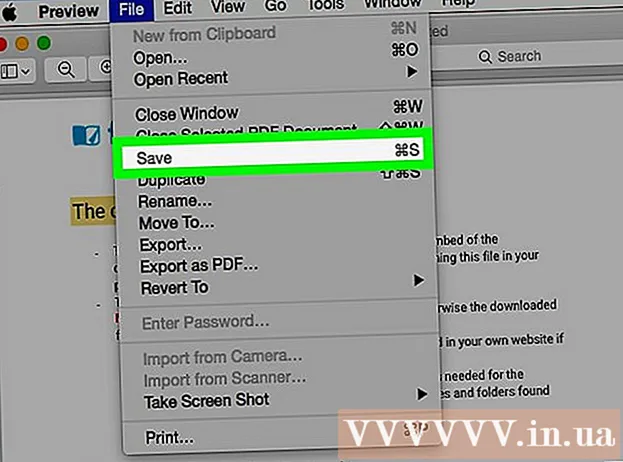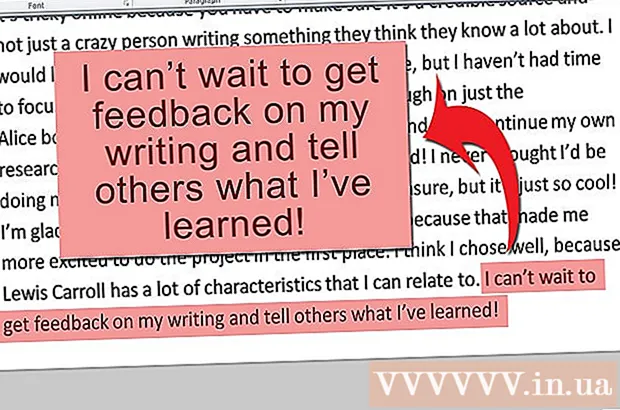Forfatter:
Sara Rhodes
Oprettelsesdato:
12 Februar 2021
Opdateringsdato:
1 Juli 2024
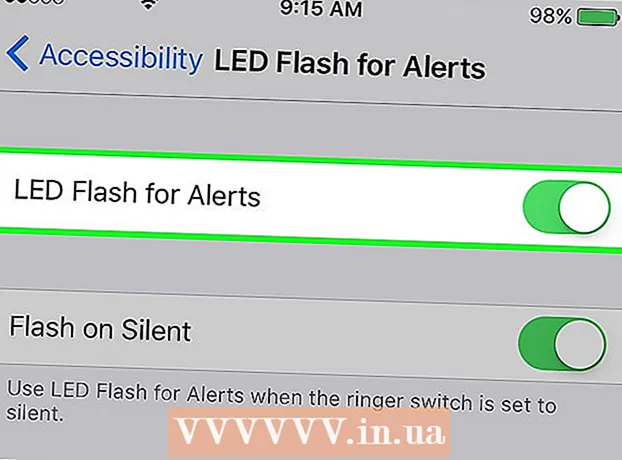
Indhold
- Trin
- Del 1 af 2: Aktivering af meddelelsesmeddelelser
- Del 2 af 2: Tænd for Flash for meddelelser
- Tips
- Advarsler
I denne artikel vil vi vise dig, hvordan du får din iPhones LED til at blinke, når du modtager en tekstbesked.
Trin
Del 1 af 2: Aktivering af meddelelsesmeddelelser
 1 Start appen Indstillinger. Tryk på det grå gearformede ikon (⚙️) på startskærmen.
1 Start appen Indstillinger. Tryk på det grå gearformede ikon (⚙️) på startskærmen.  2 Tryk på Meddelelser. Det er tæt på toppen af menuen ved siden af det hvide firkantede ikon på en rød baggrund.
2 Tryk på Meddelelser. Det er tæt på toppen af menuen ved siden af det hvide firkantede ikon på en rød baggrund. 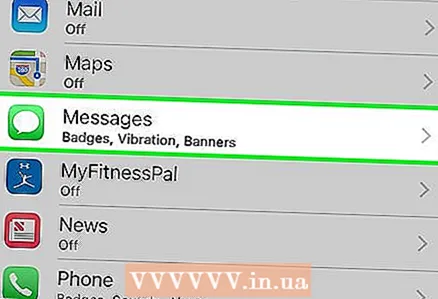 3 Rul ned, og tryk på Beskeder. Apps er angivet alfabetisk.
3 Rul ned, og tryk på Beskeder. Apps er angivet alfabetisk.  4 Flyt skyderen ved siden af "Tillad meddelelser" til positionen "Aktiver". Det er øverst på skærmen og bliver grønt. Appen sender dig nu meddelelser.
4 Flyt skyderen ved siden af "Tillad meddelelser" til positionen "Aktiver". Det er øverst på skærmen og bliver grønt. Appen sender dig nu meddelelser. - Slå indstillingen Vis på låseskærm til for at få vist meddelelser på skærmen, når din enhed er låst.
Del 2 af 2: Tænd for Flash for meddelelser
 1 Start appen Indstillinger. Tryk på det grå gearformede ikon (⚙️) på startskærmen.
1 Start appen Indstillinger. Tryk på det grå gearformede ikon (⚙️) på startskærmen.  2 Tryk på Generelt. Det er nær toppen af skærmen med det grå gearsymbol (⚙️).
2 Tryk på Generelt. Det er nær toppen af skærmen med det grå gearsymbol (⚙️). 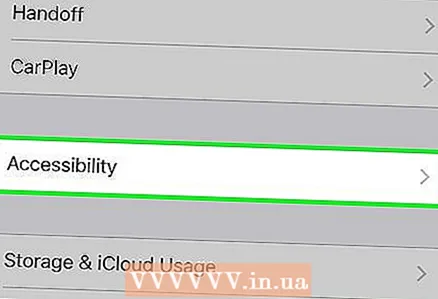 3 Tryk på Tilgængelighed. Det er et afsnit i midten af menuen.
3 Tryk på Tilgængelighed. Det er et afsnit i midten af menuen.  4 Rul ned, og tryk på LED -blitz for meddelelser. Det er en mulighed nederst i menuen.
4 Rul ned, og tryk på LED -blitz for meddelelser. Det er en mulighed nederst i menuen.  5 Flyt skyderen ved siden af LED -blitz for meddelelser til positionen Til. Det bliver grønt.Sørg for, at skyderen ved siden af Flash i lydløs tilstand er indstillet til Aktiver.
5 Flyt skyderen ved siden af LED -blitz for meddelelser til positionen Til. Det bliver grønt.Sørg for, at skyderen ved siden af Flash i lydløs tilstand er indstillet til Aktiver. - Meddelelses -LED Flash -indstillingen udløses kun, når iPhone er låst eller i dvaletilstand.
Tips
- Placer din smartphone med forsiden nedad for at se, hvornår blitzen begynder at blinke.
Advarsler
- Blitzen blinker ikke, hvis flytilstand eller Forstyr ikke er aktiveret. Sørg for, at disse tilstande er slået fra.